Kod błędu Roblox 267: przyczyny i rozwiązania
Opublikowany: 2020-08-31Jeśli kochasz gry komputerowe online, na pewno słyszałeś o Robloxie lub nawet grałeś w niego. Ta globalna platforma gier online ma ogromną rzeszę fanów. Skupia użytkowników z całego świata, pozwalając im grać w gry stworzone przez innych programistów. Pozwala także ludziom sprzedawać gry, które stworzyli. Z tego powodu Roblox zawiera obszerną bibliotekę i możesz stać się kimkolwiek zechcesz. Dodatkowo możesz rywalizować z rywalami z dowolnego miejsca na ziemi.
Jednak pomimo dobrej zabawy gracze Robloxa nie doświadczyli płynnej gry. Jeden z najczęstszych błędów wyrzuca gracza z gry. Co więcej, otrzymują od twórców wiadomość o zakazie.
Niektóre z komunikatów o błędach zgłaszanych przez użytkowników obejmują:
'Niepowiązany
Zostałeś wyrzucony z gry (Kod błędu: 267)”
'Niepowiązany
Zostałeś wyrzucony z tej gry: Zostałeś zbanowany za: Podejrzenie oszustwa (odbanowano za 10 godzin) (Kod błędu: 267)'
'Niepowiązany
Zostałeś wyrzucony z tej gry: Przepraszamy! Nie masz jeszcze wstępu do tej supertajnej gry. (Kod błędu: 267)"
Jeśli otrzymasz któryś z błędów, nie panikuj. Nie jesteś jedynym graczem Roblox, którego to dotyczy.
W naszym dzisiejszym poście dzielimy się kilkoma metodami, jak pozbyć się kodu błędu Roblox: 267, abyś mógł wyeliminować usterkę i bezproblemowo cieszyć się grą.
Co to jest kod błędu Roblox 267?
Roblox Error Code: 267 to błąd, który zwykle pojawia się podczas rozgrywki, a gracz zostaje wyrzucony z gry. Zwykle błąd jest wyświetlany na ekranie z komunikatem wyjaśniającym przyczynę wyrzucenia. Kod błędu 267 wskazuje, że zostałeś wyrzucony za pomocą skryptu administratora umieszczonego przez programistę gry.
Zazwyczaj Roblox nie ma nic wspólnego z błędem. Może się to zdarzyć z wielu powodów, z których niektóre są poza twoją kontrolą. Najczęstszym winowajcą jest posiadanie nowego konta. Tak więc, jeśli masz konto, które ma mniej niż 30 dni, twoje próby połączenia się z niektórymi grami będą daremne.
Oczywiście zrobienie czegoś wbrew zasadom gry spowoduje zablokowanie twojego konta. Inne możliwe przyczyny kodu błędu Roblox: 267 obejmują:
- Powolne połączenie internetowe – Roblox, będąc ogromną platformą, wymaga szybkiego i niezawodnego połączenia sieciowego. Tak więc, jeśli twój Internet jest wolny, może to spowodować błąd.
- Zbanowany gracz — jeśli spróbujesz zagrać w konkretną grę, ale zostaniesz wyrzucony, prawdopodobnie nie możesz w nią grać. Gry Roblox są zintegrowane ze skryptem administratora, który wykonuje polecenie Ban. Aby znieść zakaz, musisz skontaktować się z właścicielem gry. Pamiętaj, że jeśli zostałeś zablokowany tylko w jednej grze, odzyskanie konta zajmie ci co najmniej 30 dni.
- Brakujące komponenty – Twój komputer musi mieć wszystkie niezbędne komponenty wymagane do załadowania gry. W przeciwnym razie na ekranie pojawi się kod błędu 267.
- Zapora — Twoje oprogramowanie antywirusowe może blokować grę.
Tak więc, zanim zaczniesz stosować poniższe poprawki, pomyśl o tym, co robiłeś tuż przed otrzymaniem kodu błędu 267.
Jak naprawić kod błędu 267 w Robloxie?
Teraz, gdy wiesz, co oznacza błąd i możliwe przyczyny, jakie są kroki, aby naprawić kod błędu Roblox: 267? Cieszymy się, że jesteś proszony.
Oto rozwiązania. Wypróbuj je jeden po drugim, aż znajdziesz taki, który Ci odpowiada.
Rozwiązanie 1: Sprawdź, czy używasz obsługiwanej przeglądarki
Istnieje kilka przeglądarek, których możesz używać do łączenia się z Internetem. Jednak Roblox nie obsługuje ich wszystkich. Niektóre z zalecanych przeglądarek to Google Chrome, Mozilla Firefox, Safari i Microsoft Edge.
Oprócz tego pamiętaj, aby aktualizować przeglądarkę. Pomaga to nie tylko zapobiegać potencjalnym cyberatakom, ale także zapewnia zgodność przeglądarki z większością gier online.
Jeśli jesteś użytkownikiem systemu Windows, oto kroki, aby zaktualizować trzy najpopularniejsze przeglądarki:
Microsoft Edge:
- Uruchom Edge, przejdź do menu znajdującego się w prawym górnym rogu przeglądarki i wybierz Ustawienia.
- Kliknij opcję "O Microsoft Edge" w lewym okienku, a Edge powinien automatycznie sprawdzić i zainstalować wszystkie dostępne aktualizacje.
Google Chrome:
- Uruchom przeglądarkę, przejdź do menu (trzy kropki w prawym górnym rogu) i wybierz Pomoc > Informacje o Google Chrome.
- Chrome powinien automatycznie sprawdzić i zainstalować wszystkie aktualizacje.
Mozilla Firefox:
- Uruchom przeglądarkę Firefox, otwórz menu i wybierz Pomoc > Informacje o przeglądarce Firefox.
- Przeglądarka powinna automatycznie instalować aktualizacje.
Rozwiązanie 2: Sprawdź swoje połączenie internetowe
Jeśli masz niestabilne połączenie internetowe, możesz sprawdzić, czy występują problemy z połączeniem. Jednym ze sposobów, aby to zrobić, jest uruchomienie narzędzia do rozwiązywania problemów z połączeniami internetowymi, wykonując poniższe czynności:
- Naciśnij klawisze skrótu Win + I, aby otworzyć okno Ustawienia.
- Wybierz Aktualizacje i zabezpieczenia > Rozwiąż problemy.
- Poszukaj połączeń internetowych i kliknij je.
- Wybierz Uruchom narzędzie do rozwiązywania problemów i pozwól systemowi Windows zdiagnozować, wykryć i naprawić możliwe problemy z Internetem.
Jeśli system Windows nie znajdzie żadnych problemów i korzystasz z połączenia Wi-Fi, wykonaj następujące czynności:
- Powtórz kroki 1 i 2 powyżej.
- Znajdź kartę sieciową i kliknij ją, aby ją podświetlić.
- Wybierz opcję Uruchom narzędzie do rozwiązywania problemów i pozwól, aby system Windows próbował znaleźć i naprawić problemy z kartą bezprzewodową.
Jeśli połączenie bezprzewodowe sprawiało Ci problemy, możesz chcieć przełączyć się na korzystanie z Ethernetu.

Rozwiązanie 3: Wyłącz blokowanie reklam
Większość witryn, zwłaszcza witryn z grami, jest uzależniona od reklam w celu uzyskania przychodów. Zła wiadomość jest taka, że te reklamy mogą być dość irytujące, pojawiają się co sekundę i zakłócają gry. Co więcej, niektóre z nich mogą być złośliwe. Dlatego większość ludzi używa programów blokujących reklamy.
Niestety, te blokery reklam mogą być również przyczyną wyrzucenia z serwerów Roblox. Aby zweryfikować ten fakt, spróbuj tymczasowo wyłączyć blokowanie reklam i sprawdź, czy Roblox Error Code: 267 nadal się wyświetla. Jeśli nie, to znalazłeś winowajcę.
Jeśli pojawi się ponownie, problem leży gdzie indziej.
Rozwiązanie 4: Zresetuj opcje internetowe
W przypadku niektórych graczy prosty reset opcji internetowych rozwiązał błąd Roblox 267. Aby to zrobić, wykonaj następujące proste czynności. Pokażemy Ci, jak zresetować opcje internetowe dla dwóch najpopularniejszych przeglądarek obsługiwanych przez Roblox.
Google Chrome
- Uruchom przeglądarkę i otwórz menu.
- Kliknij Ustawienia> Zaawansowane> Resetuj i wyczyść.
- Wybierz opcję "Zresetuj ustawienia do ich oryginalnych wartości domyślnych" i kliknij przycisk Resetuj ustawienia.
Microsoft Edge
- Uruchom nową przeglądarkę Edge i otwórz Ustawienia.
- Wybierz Resetuj ustawienia w lewym okienku i kliknij opcję „Przywróć ustawienia do ich wartości domyślnej”.
Rozwiązanie 5: Czy Twoje konto ma mniej niż 30 dni?
Wspomnieliśmy wcześniej, że nowe konto może uniemożliwić dostęp do gier na Roblox, a tym samym wywołać kod błędu 267. Rzecz w tym, że niektórzy twórcy gier mogli ustalić pewne zasady dotyczące swoich gier.
Dlatego najlepszą opcją jest ponowne sprawdzenie na tym serwerze po upływie 30 dni. Nie powinieneś już otrzymywać kodu błędu Roblox: 267.
Rozwiązanie 6: Spróbuj połączyć się przez VPN
VPN ma kilka przydatnych funkcji, takich jak zapobieganie śledzeniu Twoich działań online przez rząd i dostawców usług internetowych. Co więcej, może pomóc ominąć ograniczenia geograficzne podczas grania w określone gry online lub przesyłania strumieniowego programów telewizyjnych i filmów.
To powiedziawszy, wydawało się, że korzystanie z VPN zadziałało dla kilku fanów gier Roblox. Dlaczego więc nie spróbować. Istnieją dziesiątki dostawców VPN. Dlatego pamiętaj, aby przeprowadzić dokładne badania, aby znaleźć taki, który odpowiada Twoim potrzebom.
Większość usług VPN zapewnia dostęp do wielu serwerów. Wszystko, co musisz zrobić, to połączyć się z najszybszym serwerem i cieszyć się grą. Mamy nadzieję, że pozbędzie się kodu błędu Roblox: 267.
Rozwiązanie 7: Zaktualizuj sterowniki sieciowe
Aby Twoja sieć działała tak, jak powinna, karty sieciowe powinny być zawsze aktualne. Sterowniki zapewniają prawidłowe nawiązanie połączenia między komputerem a sprzętem.
Należy pamiętać, że aby zainstalować poprawną wersję sterownika, należy sprawdzić aktualną wersję już zainstalowaną na komputerze, aby uniknąć problemów ze zgodnością. Chociaż możesz zaktualizować sterowniki sieciowe za pomocą Menedżera urządzeń systemu Windows, nie ma gwarancji, że zostaną zainstalowane najnowsze wersje sterowników.
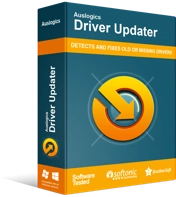
Rozwiązywanie problemów z komputerem za pomocą narzędzia do aktualizacji sterowników
Niestabilna wydajność komputera jest często powodowana przez przestarzałe lub uszkodzone sterowniki. Auslogics Driver Updater diagnozuje problemy ze sterownikami i umożliwia aktualizację starych sterowników jednocześnie lub pojedynczo, aby komputer działał płynniej
Dlatego zalecamy korzystanie z dedykowanego oprogramowania innej firmy, takiego jak Auslogics Driver Updater. Program oszczędza czas, ponieważ możesz zaktualizować wszystkie sterowniki jednocześnie. Dodatkowo zapewnia, że instalowane są tylko sterowniki zgodne z Twoim systemem operacyjnym.
Po zainstalowaniu Driver Updater sprawdza komputer pod kątem przestarzałych, brakujących lub uszkodzonych sterowników urządzeń.
Po zakończeniu diagnostyki można wyświetlić szczegółowy raport wyników, który zawiera daty aktualnie zainstalowanych sterowników oraz datę wydania najnowszych wersji zalecanych przez producenta.
Jeśli obawiasz się problemów z komputerem po zainstalowaniu aktualizacji, oprogramowanie ma funkcję tworzenia kopii zapasowych, która pozwala cofnąć zmiany za pomocą zaledwie kilku kliknięć przycisku.
Rozwiązanie 7: Zainstaluj ponownie Roblox
Jeśli żadne z rozwiązań Roblox Error Code: 267 nie działa, spróbuj ponownie zainstalować grę. Spowoduje to przywrócenie domyślnych ustawień, umożliwiając bezproblemowe granie w gry.
Aby ponownie zainstalować Roblox, wykonaj poniższe czynności:
- Naciśnij skrót klawiaturowy Win + X lub kliknij prawym przyciskiem myszy „Start” i wybierz „Ustawienia” (ikona koła zębatego).
- Otwórz „Aplikacje” i znajdź „Roblox” na liście aplikacji i funkcji zainstalowanych na komputerze.
- Gdy go znajdziesz, kliknij go i wybierz „Odinstaluj”.
- Postępuj zgodnie z instrukcjami wyświetlanymi na ekranie, aby zakończyć proces dezinstalacji.
- Następnie przejdź do Microsoft Store i zainstaluj Roblox na nowo.
Dzięki nowej instalacji powinieneś cieszyć się grami bez obawy, że napotkasz kod błędu Roblox 267.
Powodzenia i daj nam znać, które rozwiązanie zadziałało dla Ciebie.
